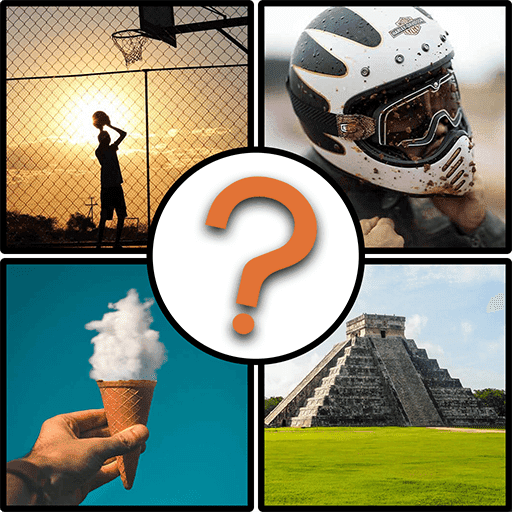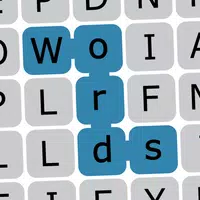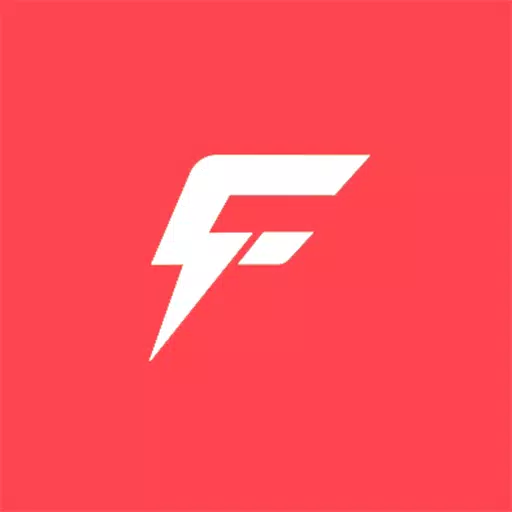Google Chrome के अंतर्निहित अनुवाद की शक्ति को अनलॉक करें: एक चरण-दर-चरण गाइड
] संपूर्ण वेबपेजों का अनुवाद करना, चयनित पाठ का अनुवाद करना और अपनी अनुवाद सेटिंग्स को अनुकूलित करना सीखें।
चरण १: सेटिंग्स मेनू तक पहुंचना
अपने ब्राउज़र विंडो के ऊपरी दाएं कोने में क्रोम मेनू बटन का पता लगाएं और क्लिक करें। यह आमतौर पर तीन ऊर्ध्वाधर डॉट्स या तीन क्षैतिज लाइनों द्वारा दर्शाया जाता है।
 ]
]
चरण २: सेटिंग्स के लिए नेविगेट करना
जो ड्रॉपडाउन मेनू में दिखाई देता है, "सेटिंग्स" का चयन करें। यह आपके ब्राउज़र के सेटिंग्स पेज को खोलेगा।
 ]
]
चरण ३: अनुवाद सेटिंग्स का पता लगाना
सेटिंग्स पृष्ठ के शीर्ष पर, आपको एक खोज बार मिलेगा। प्रासंगिक सेटिंग्स को जल्दी से खोजने के लिए "अनुवाद" या "भाषाएं" दर्ज करें।
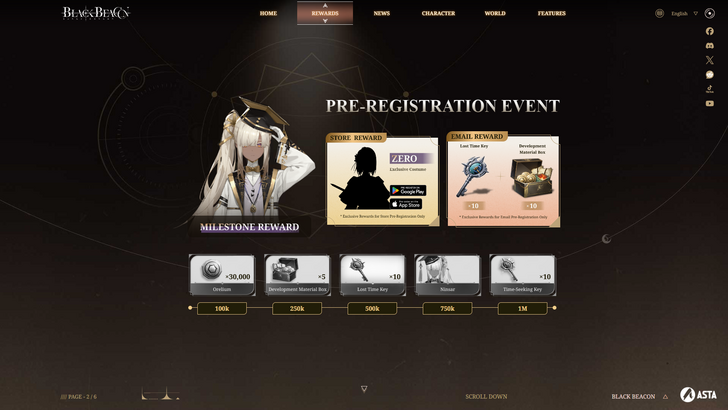 ]
]
चरण ४: भाषा सेटिंग्स तक पहुंचना
एक बार खोज परिणाम दिखाई देने के बाद, "भाषाओं" या "अनुवाद" विकल्प पर क्लिक करें और क्लिक करें।
चरण ५: भाषाओं का प्रबंधन
भाषा सेटिंग्स में, आप समर्थित भाषाओं की एक सूची देखेंगे। अतिरिक्त भाषाओं को शामिल करने के लिए "भाषा जोड़ें" विकल्प का उपयोग करें, या मौजूदा लोगों को प्रबंधित करें।
चरण ६: स्वचालित अनुवाद को सक्षम करना
महत्वपूर्ण रूप से, "उन पृष्ठों का अनुवाद करने की पेशकश करने का विकल्प सुनिश्चित करें जो आपके द्वारा पढ़ी गई भाषा में नहीं हैं" सक्षम है। यह क्रोम को आपकी डिफ़ॉल्ट ब्राउज़र भाषा के अलावा अन्य भाषाओं में पृष्ठों के लिए स्वचालित रूप से अनुवाद की पेशकश करने के लिए प्रेरित करेगा।]